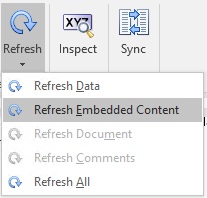Aggiornamento del contenuto in un doclet
Gli autori di doclet possono aggiornare il contenuto incorporato nei doclet per tenerlo sincronizzato con quello dei doclet di riferimento e l'origine dati sottostante. Ad esempio, i dati di origine possono essere aggiornati oppure il contenuto può essere riformattato.
Per aggiornare il contenuto incorporato in un doclet:
Nota:
Quando si chiude un doclet, in particolar modo se il contenuto incorporato è costituito da un'immagine, potrebbe venire visualizzato un messaggio che informa sulla presenza di contenuto negli Appunti e chiede conferma della chiusura del doclet. È possibile selezionare Sì in risposta al messaggio. Tuttavia, se si desidera conservare il contenuto degli Appunti di Office, assicurarsi di aver incollato il contenuto in un altro documento Office prima di continuare.